Keiskite triukšmo valdymo nustatymus „AirPods 4“ (ANC) ar „AirPods Pro“ ausinėse
„AirPods 4“ ausinėse su „Aktyviu triukšmo slopinimu“ (ANC) ir „AirPods Pro“ ausinėse galite blokuoti išorinius garsus naudodami triukšmo slopinimą. Be to, pakeitę nustatymus galite slopinti triukšmą vienoje ausyje.
„AirPods 4“ ausinėse galite įjungti „Suasmenintą garsumą“, o „AirPods 4“ (ANC) taip pat palaiko „Pokalbio sutelkimą“. „AirPods Pro 2“ ir „AirPods Pro 3“ ausinėse galite įjungti „Pokalbio sutelkimą“ ir „Suasmenintą garsumą“.
„Pokalbio sutelkimas“ leidžia lengviau bendrauti su greta esančiais žmonėmis. Pradėjus kalbėti, „Pokalbio sutelkimas“ automatiškai sumažina jūsų medijos garsumą ir sustiprina iš priešais sklindančius balsus, taip pat sumažina aplinkos triukšmą.
„Individualizuotas garsumas“ padeda per laiką koreguoti medijos garsumą, atsižvelgdamas į jūsų aplinkos sąlygas ir jūsų sistemos garsumo nuostatas.
Įjunkite triukšmo slopinimą vienoje ausinėje
Jei turite „AirPods Pro“ ar „AirPods 4“ (ANC), triukšmo slopinimą galite įjungti vienoje ausinėje.
Dėvėkite „AirPods“ ir įsitikinkite, kad jos prijungtos prie jūsų įrenginio.
Atlikite vieną iš tolesnių veiksmų.
„iPhone“ ar „iPad“: atidarykite programą „Nustatymai“
 , tada bakstelėkite „Prieinamumas“. Bakstelėkite „AirPods“, bakstelėkite savo „AirPods“, tada įjunkite parinktį „Triukšmo slopinimas vienoje „AirPod“ ausinėje“.
, tada bakstelėkite „Prieinamumas“. Bakstelėkite „AirPods“, bakstelėkite savo „AirPods“, tada įjunkite parinktį „Triukšmo slopinimas vienoje „AirPod“ ausinėje“.„Apple Watch“: atidarykite programą „Settings“
 , tada bakstelėkite „Accessibility“. Bakstelėkite „AirPods“, bakstelėkite savo „AirPods“ pavadinimą, tada įjunkite parinktį „ Noise Cancellation with One AirPod“.
, tada bakstelėkite „Accessibility“. Bakstelėkite „AirPods“, bakstelėkite savo „AirPods“ pavadinimą, tada įjunkite parinktį „ Noise Cancellation with One AirPod“.„Mac“: atidarykite programą „System Settings“
 , šoninėje juostoje spustelėkite „Accessibility“
, šoninėje juostoje spustelėkite „Accessibility“  , tada spustelėkite „Audio“ (gali būti, kad turėsite slinkti žemyn). Spustelėkite savo „AirPods“ pavadinimą, tada įjunkite parinktį „ Noise Cancellation with One AirPod“.
, tada spustelėkite „Audio“ (gali būti, kad turėsite slinkti žemyn). Spustelėkite savo „AirPods“ pavadinimą, tada įjunkite parinktį „ Noise Cancellation with One AirPod“.„Apple TV 4K“ ar „Apple TV HD“: atidarykite programą „Settings“
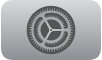 , tada bakstelėkite „Accessibility“. Pasirinkite „AirPods“, tada įjunkite parinktį „Noise Cancellation with One of your AirPods“.
, tada bakstelėkite „Accessibility“. Pasirinkite „AirPods“, tada įjunkite parinktį „Noise Cancellation with One of your AirPods“.
Naudokite „Pokalbio sutelkimą“ ir „Individualizuotą garsumą“
Dėvėkite abi „AirPods 4“, abi „AirPods Pro 2“ ar abi „AirPods Pro 3“ ir įsitikinkite, kad jos prijungtos prie jūsų įrenginio.
Atlikite vieną iš tolesnių veiksmų.
„iPhone“ ar „iPad“: atidarykite programą „Nustatymai“
 , ekrano viršuje bakstelėkite savo „AirPods“ pavadinimą, tada įjunkite „Pokalbio sutelkimą“ (tik „AirPods 4“ su aktyviu triukšmo slopinimu, „AirPods Pro 2“ ar „AirPods Pro 3“) ar „Suasmenintą garsumą“.
, ekrano viršuje bakstelėkite savo „AirPods“ pavadinimą, tada įjunkite „Pokalbio sutelkimą“ (tik „AirPods 4“ su aktyviu triukšmo slopinimu, „AirPods Pro 2“ ar „AirPods Pro 3“) ar „Suasmenintą garsumą“.„Mac“: atidarykite programą „System Settings“
 , šoninėje juostoje spustelėkite savo „AirPods“ pavadinimą (gali būti, kad turėsite slinkti žemyn), tada įjunkite „Conversation Awareness“ (tik „AirPods 4“ su aktyviu triukšmo slopinimu, „AirPods Pro 2“ ar „AirPods Pro 3“) ar „Personalized Volume“.
, šoninėje juostoje spustelėkite savo „AirPods“ pavadinimą (gali būti, kad turėsite slinkti žemyn), tada įjunkite „Conversation Awareness“ (tik „AirPods 4“ su aktyviu triukšmo slopinimu, „AirPods Pro 2“ ar „AirPods Pro 3“) ar „Personalized Volume“.
Pastaba. Gali būti, kad kai kuriose šalyse ir regionuose galėsite įjungti ar išjungti parinktį „Intensyvaus garso mažinimas“. „Intensyvaus garso mažinimas“ automatiškai mažina aplink jus esantį šaižų triukšmą, kad klausytis būtų patogiau (prieinama naudojant „AirPods Pro 2“ ar „AirPods Pro 3“ su „iPhone“ ar „iPad“).
Kai „Pokalbio sutelkimas“ („Conversation Awareness“) įjungta, medijos garsumas sumažėja pradėjus kalbėti. Jei klausotės kalbos medijos, pvz., tinklalaidės, medija stabteli po kelių minučių. Medija lieka veikti tyliai (arba pristabdyta), kol vyksta jūsų pokalbis, ir grįžta į ankstesnį lygį, kai pokalbis baigiamas. Norėdami rankinių būdu baigti pokalbį (pvz., jei žmonės aplink jus kalba, bet jūs pokalbyje nedalyvaujate), paspauskite ir palaikykite kojelę.
„Pokalbio sutelkimą“ taip pat galite įjungti ir išjungti naudodami „iPhone“ ar „iPad“ „Valdymo centrą“. Palieskite ir palaikykite garsumo valdymą, tada bakstelėkite „Pokalbio sutelkimas“.
Leiskite daugiau ar mažiau triukšmo, kai naudojate „Pritaikomą garsą“ su „AirPods 4“ (ANC), „AirPods Pro 2“ ar „AirPods Pro 3“
„Pritaikomas garsas“ reaguojama į aplinką ir slopinama arba leidžia aplinkinį triukšmą. Galite keisti „Pritaikomo garso“ nustatymus ir leisti daugiau ar mažiau triukšmo.
Dėvėkite „AirPods“ ir įsitikinkite, kad jos prijungtos prie jūsų įrenginio.
Atlikite vieną iš tolesnių veiksmų.
„iPhone“ ar „iPad“: atidarykite programą „Nustatymai“
 , ekrano viršuje bakstelėkite savo „AirPods“ pavadinimą, tada bakstelėkite „Pritaikomas garsas“.
, ekrano viršuje bakstelėkite savo „AirPods“ pavadinimą, tada bakstelėkite „Pritaikomas garsas“.„Mac“: atidarykite programą „System Settings“
 , tada šoninėje juostoje spustelėkite „AirPods“ pavadinimą. (Gali būti, kad reikės slinkti žemyn.)
, tada šoninėje juostoje spustelėkite „AirPods“ pavadinimą. (Gali būti, kad reikės slinkti žemyn.)
Vilkite slankiklį „Suasmeninkite pritaikomą garsą“ („Customize Adaptive Audio“) ar „Pritaikomą garsą“ („Adaptive Audio“) norėdami keisti, kiek triukšmo bus leidžiama.
Norėdami naudoti funkciją „Pritaikomą garsą“, žr. Perjunkite klausymosi režimus.
Naudokite „AirPods Pro 3“ režimą „Skaidrumas“
„AirPods Pro 3“ ausinėse integruota patobulinta „Skaidrumo“ režimo funkcija – ji yra suasmeninta ir prisitaikanti prie konkrečių „AirPods Pro“ ausinių antgalių.
Norėdami naudoti skaidrumo režimą, žr. temą Perjunkite klausymosi režimus.